O maior ponto forte de um documento PDF pode ser um aborrecimento. Por definição, o formato garante que o documento tenha a aparência pretendida pelo autor, independentemente do software ou hardware usado para abri-lo. Por outro lado, editar um PDF pode ser frustrante, especialmente se você não quiser pagar por um dos melhores editores de PDF para Android. Por mais confiáveis que sejam, os documentos PDF farão com que você se esforce para fazer alterações até mesmo simples.
Este guia passo a passo oferece diversas soluções para um desafio comum de edição de PDF: como excluir uma página de um arquivo PDF no Android. Se você precisa limpar a desordem ou diminuir o tamanho do seu arquivo PDF, veja como excluir uma página PDF do seu telefone.
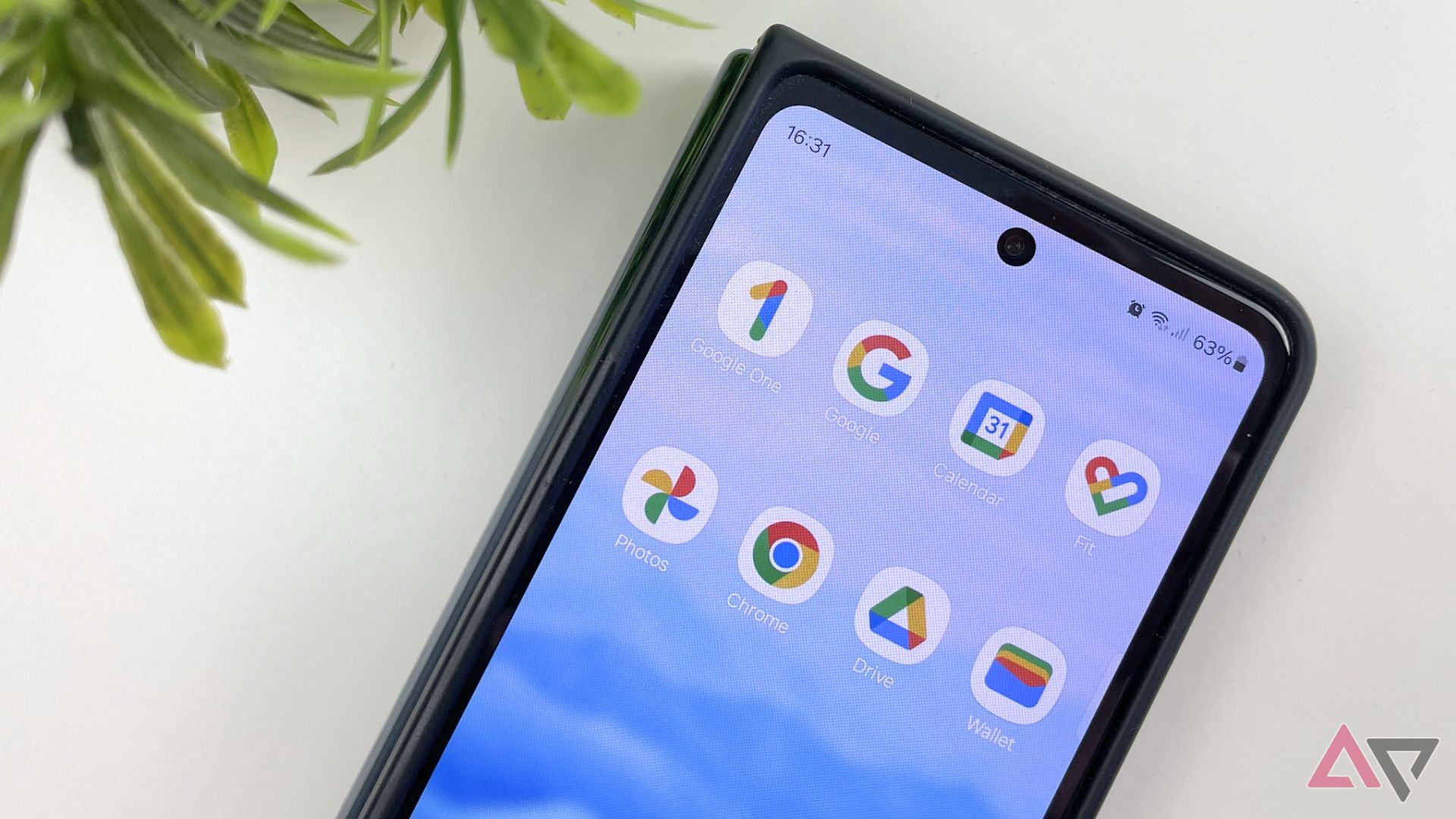
Relacionado
Os 7 melhores recursos ocultos nos aplicativos do Google
Turbine sua experiência com o Google app
Exclua uma página PDF no Android usando o visualizador de PDF padrão
Esta é a maneira mais fácil de remover uma página de PDF no Android. O processo depende de um truque simples escondido à vista de todos. É gratuito e talvez você não precise baixar um aplicativo. Estas etapas funcionam com telefones que podem abrir documentos PDF.
- Abra o documento PDF.
- Toque no menu flutuante (os três pontos) no canto superior direito.
- Tocar Imprimir no menu que aparece. Isso abre a tela de visualização da impressão.
- Por padrão, todas as páginas estão marcadas para impressão. Desmarque as páginas que deseja remover do documento.
- Selecione Salvar como PDF no menu suspenso na parte superior, não uma impressora emparelhada com seu telefone.
- Toque no Botão PDF e escolha o local para salvar o novo arquivo.
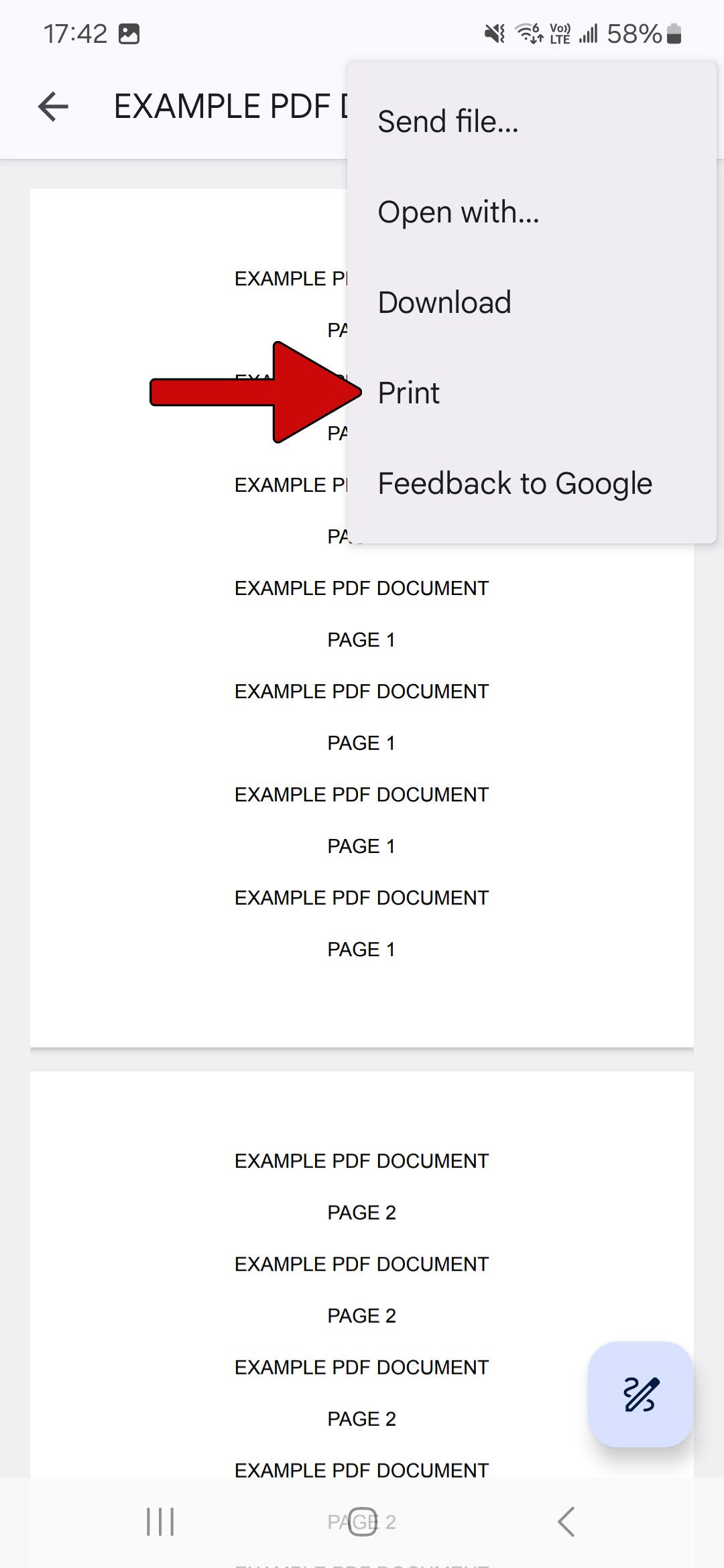
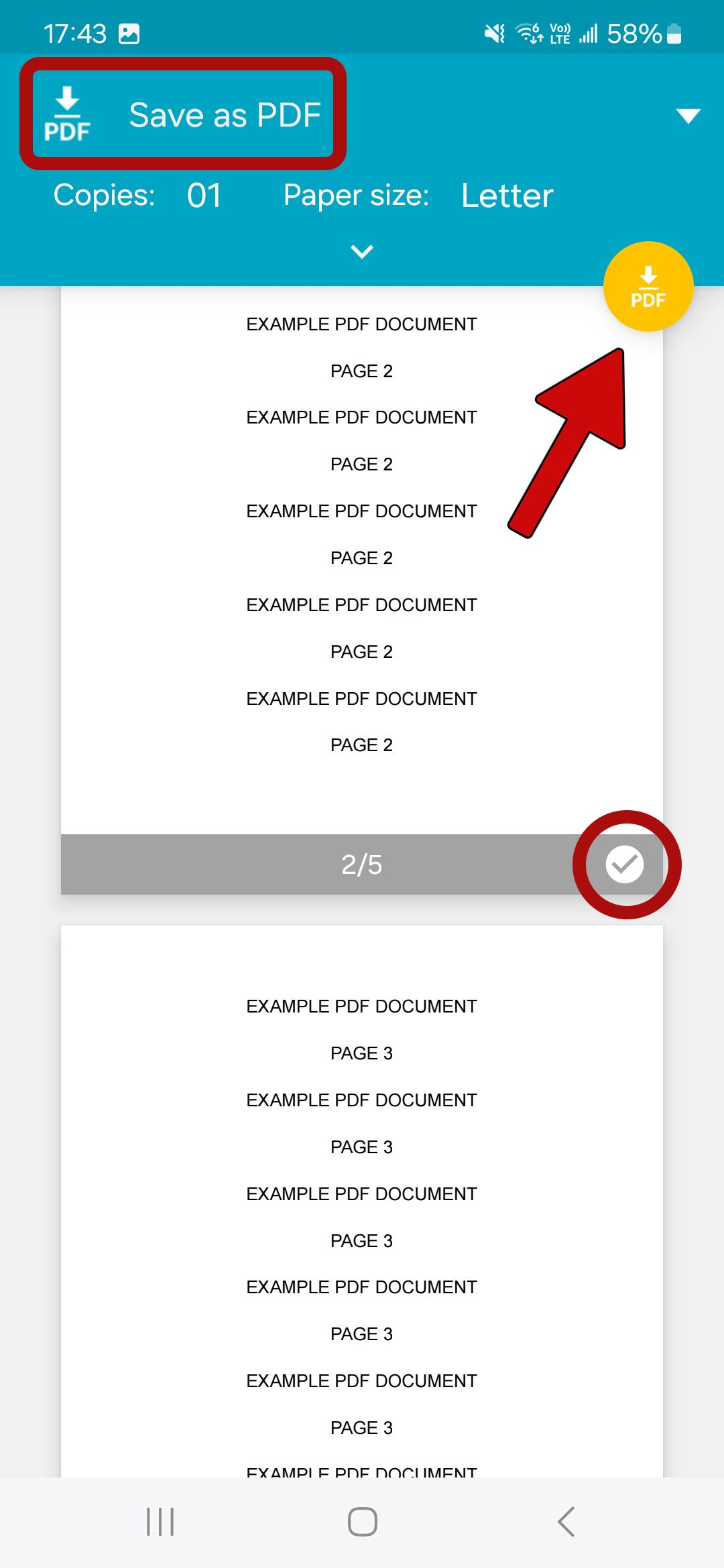
Se o arquivo PDF estiver no seu telefone, use um gerenciador de arquivos como o Google Files ou o aplicativo My Files pré-instalado da Samsung para encontrá-lo. Seu telefone deve ter um visualizador de PDF, normalmente o Google Drive, que mostramos nas capturas de tela. Obtenha o Google Drive ou o aplicativo Adobe Acrobat na Play Store, se estiver faltando.
Remova uma página PDF com Samsung Notes
Além de ser uma ferramenta capaz de fazer anotações, o aplicativo Samsung Notes abre e edita documentos PDF. Aqui estão as principais operações de edição de PDF que ele executa:
- Exclua, reorganize, extraia páginas de um PDF ou adicione páginas em branco a um documento.
- Adicione imagens ou desenhos a um PDF.
- Combine dois arquivos PDF em um.
Embora o aplicativo Samsung Notes seja gratuito, ele está disponível apenas em telefones e tablets Samsung, nos quais normalmente vem pré-instalado. Se você usa um dispositivo Samsung, veja como excluir uma página PDF com o Samsung Notes:
- Abra o documento PDF com o aplicativo Samsung Notes.
- Toque no menu flutuante no canto superior direito.
- Tocar Classificador de páginas no menu que aparece. Isso abre uma visão geral do documento.
- Toque no menu flutuante no canto da página que você deseja remover e toque em Excluir.
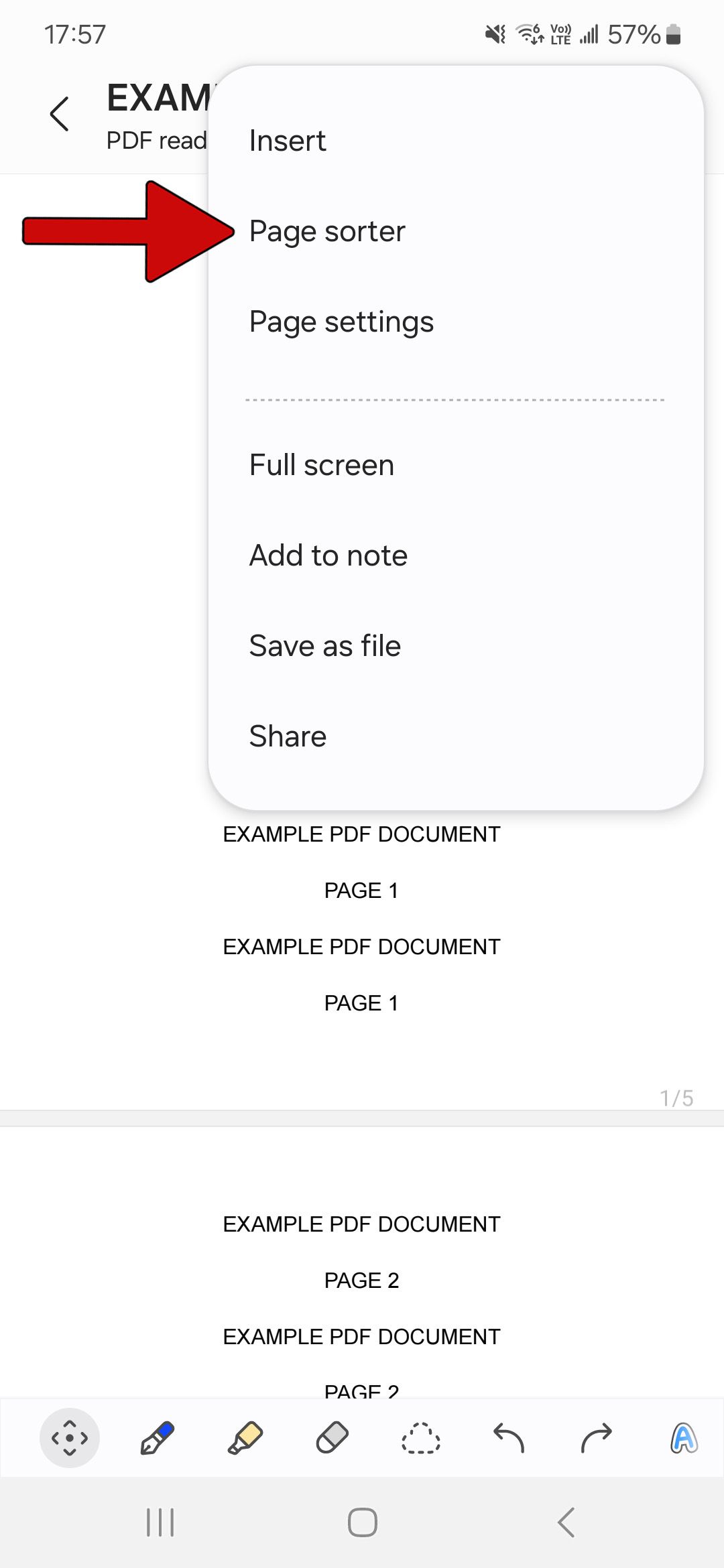
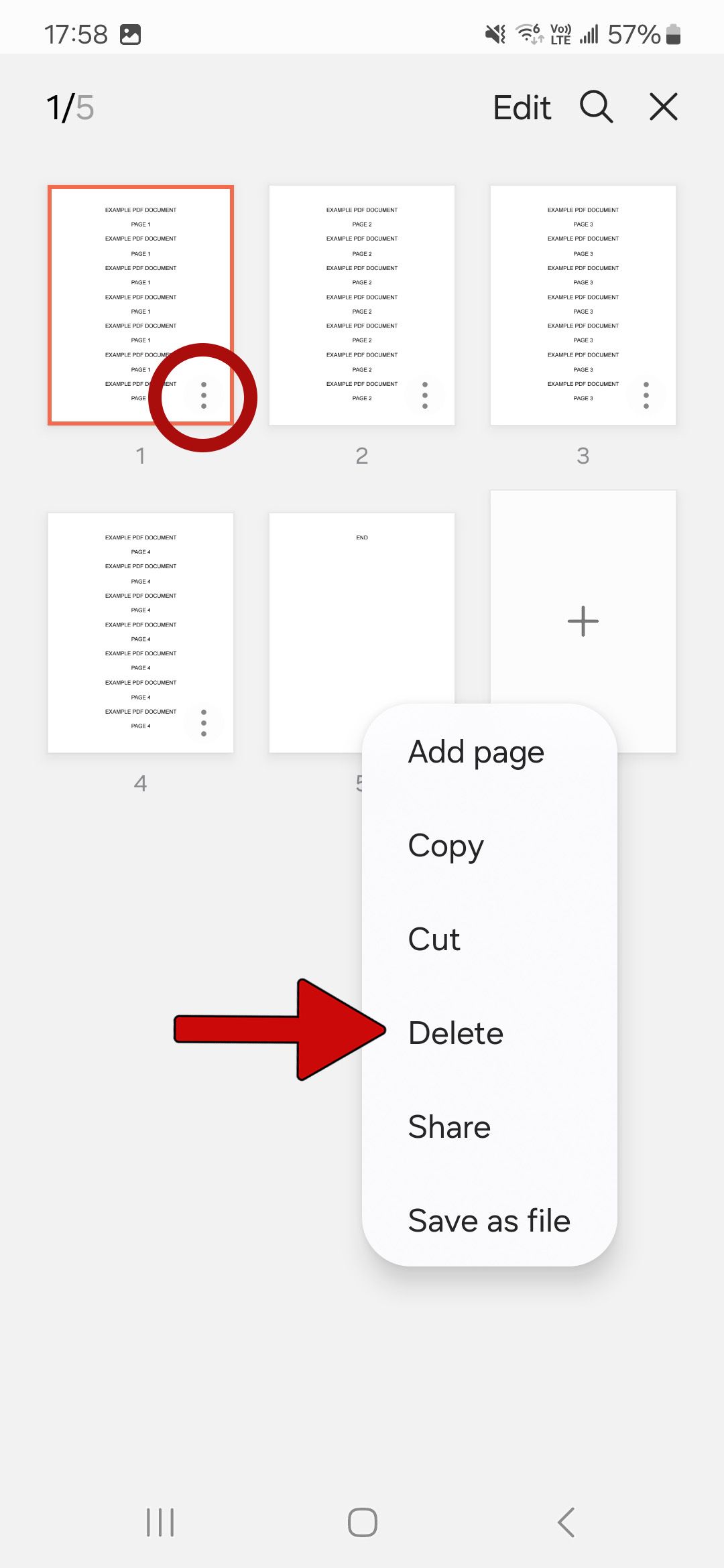
- Para remover várias páginas, toque em Editarmarque as páginas que deseja remover e toque no Excluir botão na parte inferior.
- Feche a visão geral do documento com o X botão no canto superior direito.
- Tocar Salvar para substituir o arquivo. Para salvar a versão editada como uma nova cópia, toque no menu flutuante no canto e toque Salvar como arquivo.
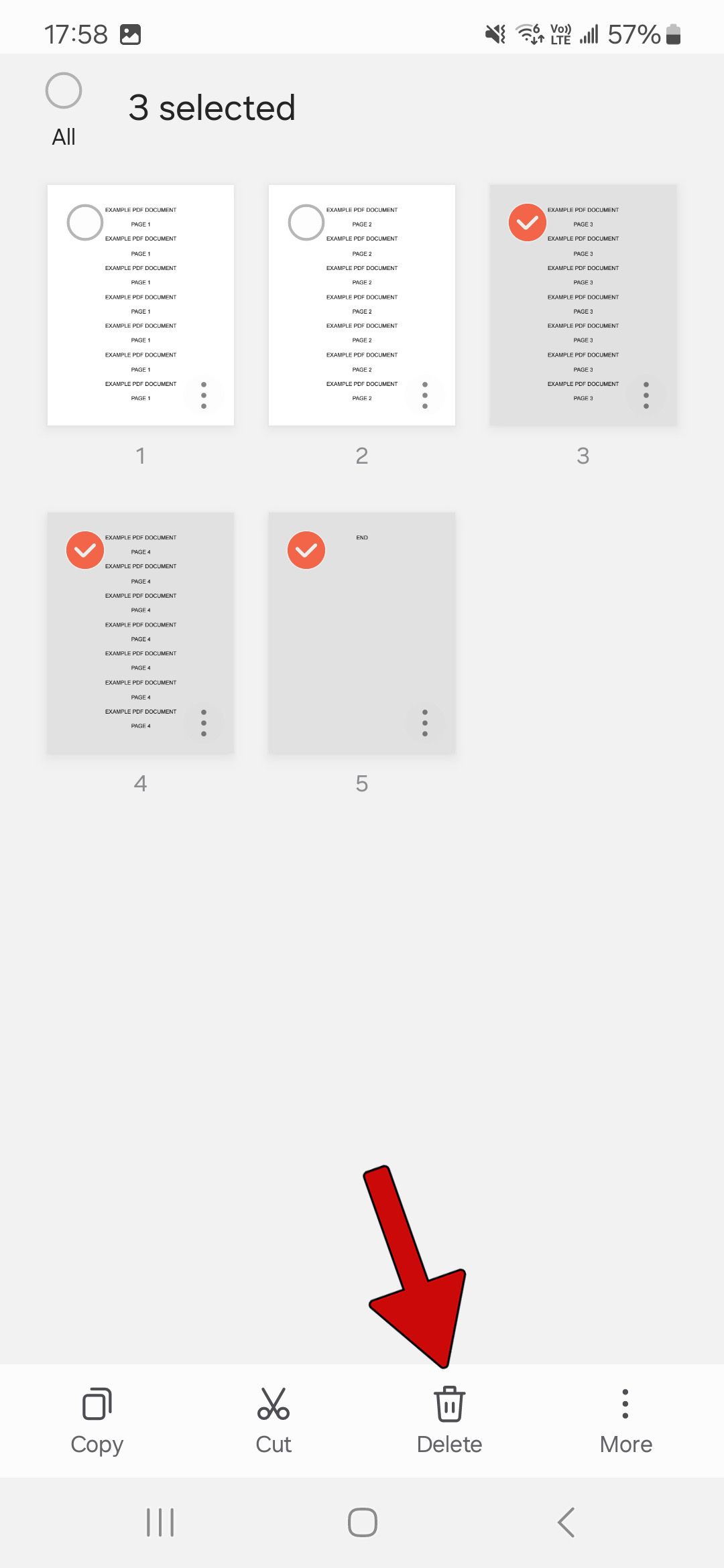
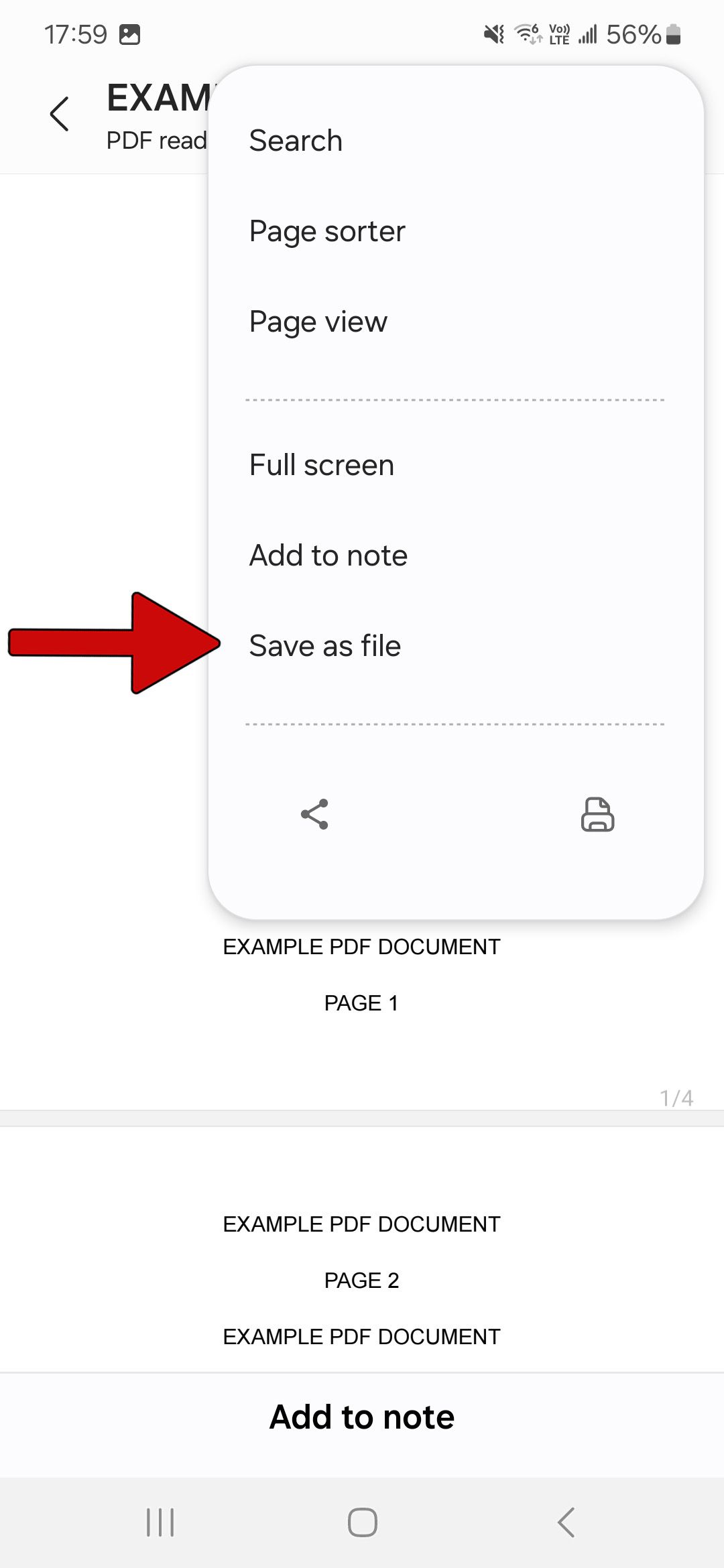
Exclua uma página PDF com a ferramenta web de edição de PDF da Adobe
Se os métodos acima não funcionarem, use a ferramenta de edição de PDF no site da Adobe. Ele permite que você remova uma página PDF de um documento e muito mais. Aqui está o que ele faz:
- Remove uma ou mais páginas de um PDF
- Extrai uma ou várias páginas de um PDF
- Gira páginas individuais dentro de um documento PDF
- Reorganiza as páginas em um PDF
A ferramenta da Adobe é gratuita para uso apenas uma vez. Você será solicitado a se inscrever no Acrobat Pro depois de salvar o documento (uma avaliação gratuita de sete dias está disponível). Uma assinatura paga permite combinar e editar o conteúdo de PDFs. Você não obtém esses recursos com uma única tentativa gratuita.
A ferramenta online de remoção de páginas PDF da Adobe requer uma Adobe ID. Você pode se inscrever gratuitamente no site da Adobe. Além disso, se você tiver uma Adobe ID, precisará de espaço de armazenamento em nuvem suficiente em sua conta da Adobe para carregar o PDF que deseja editar.
Para excluir uma página PDF com a ferramenta web da Adobe, siga estas etapas:
- Vá para esta página no site da Adobe.
- Faça login ou cadastre-se para obter uma conta da Adobe.
- Selecione e carregue o arquivo que deseja editar.
- Selecione as páginas que deseja remover do PDF.
- Toque no Excluir botão abaixo.
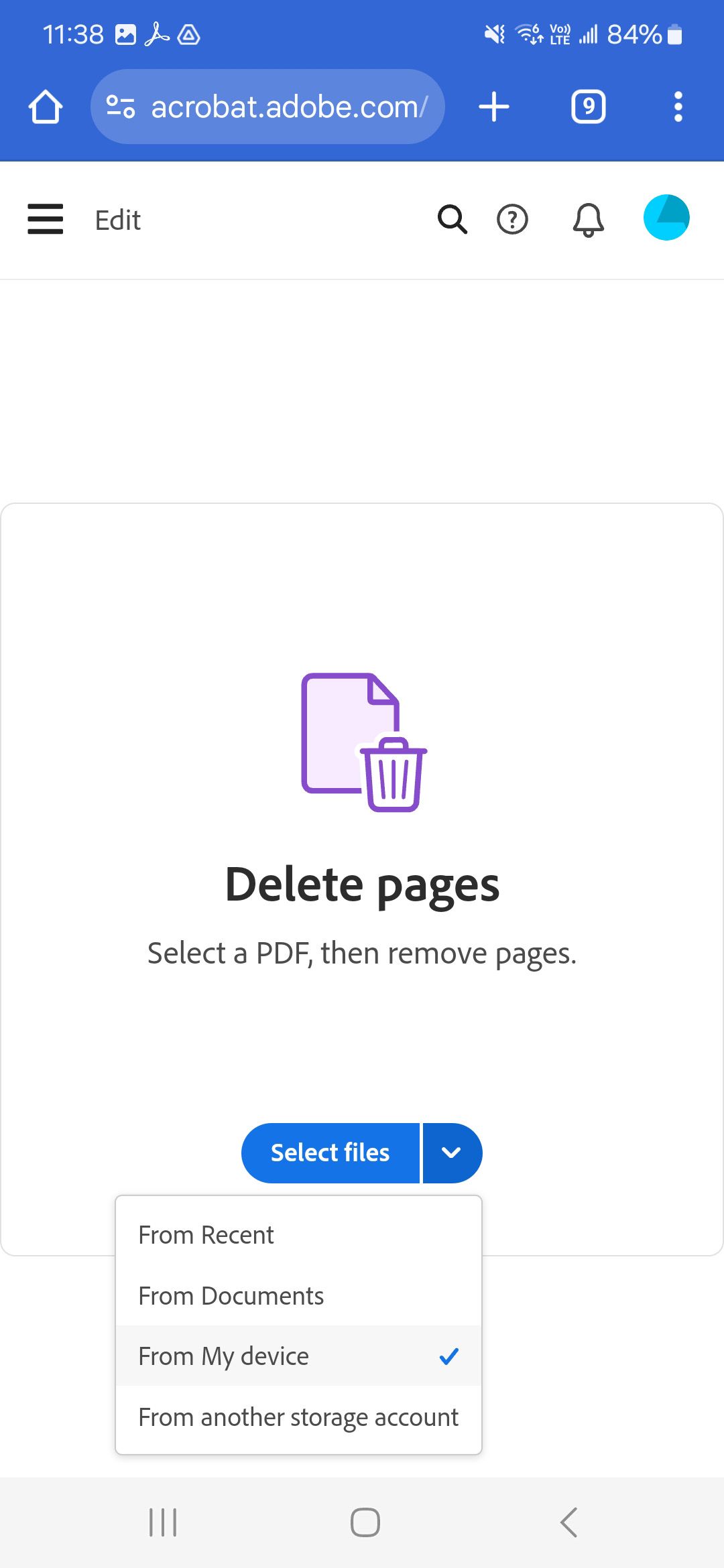
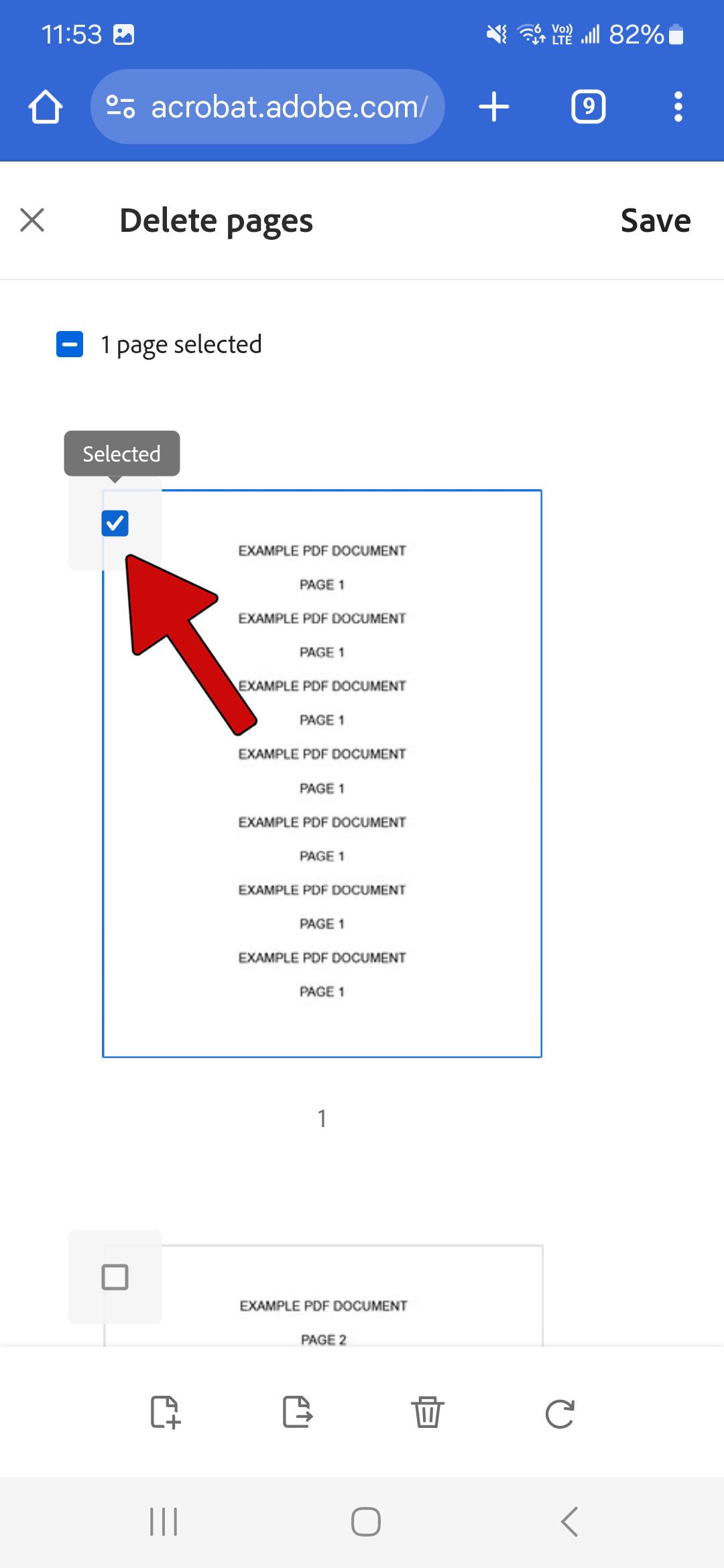
- Tocar Salvar. Isso gera seu novo documento PDF em poucos segundos.
- Toque no menu flutuante no meio da linha no topo.
- Tocar Download no menu que aparece.
- Tocar Baixar PDF na próxima tela e escolha onde salvar seu arquivo.
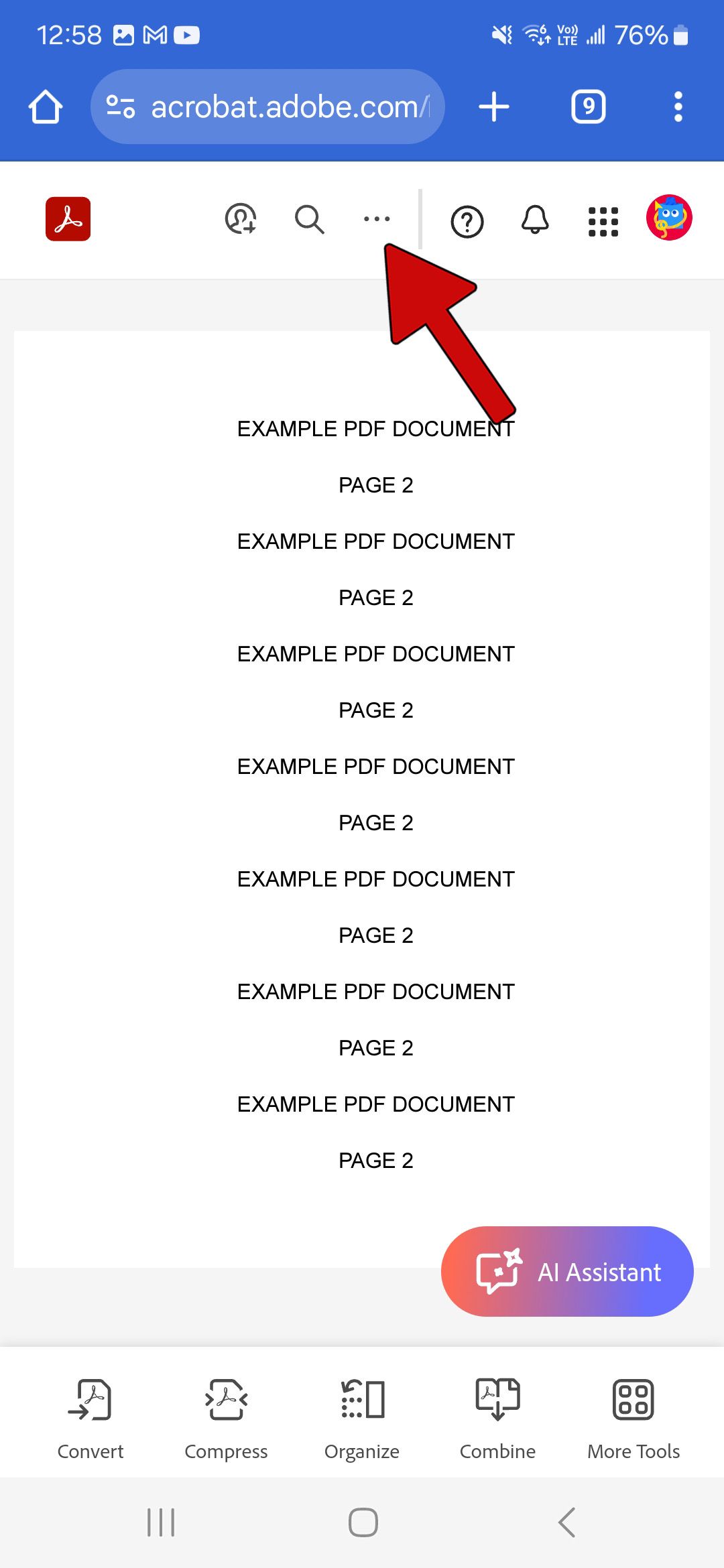
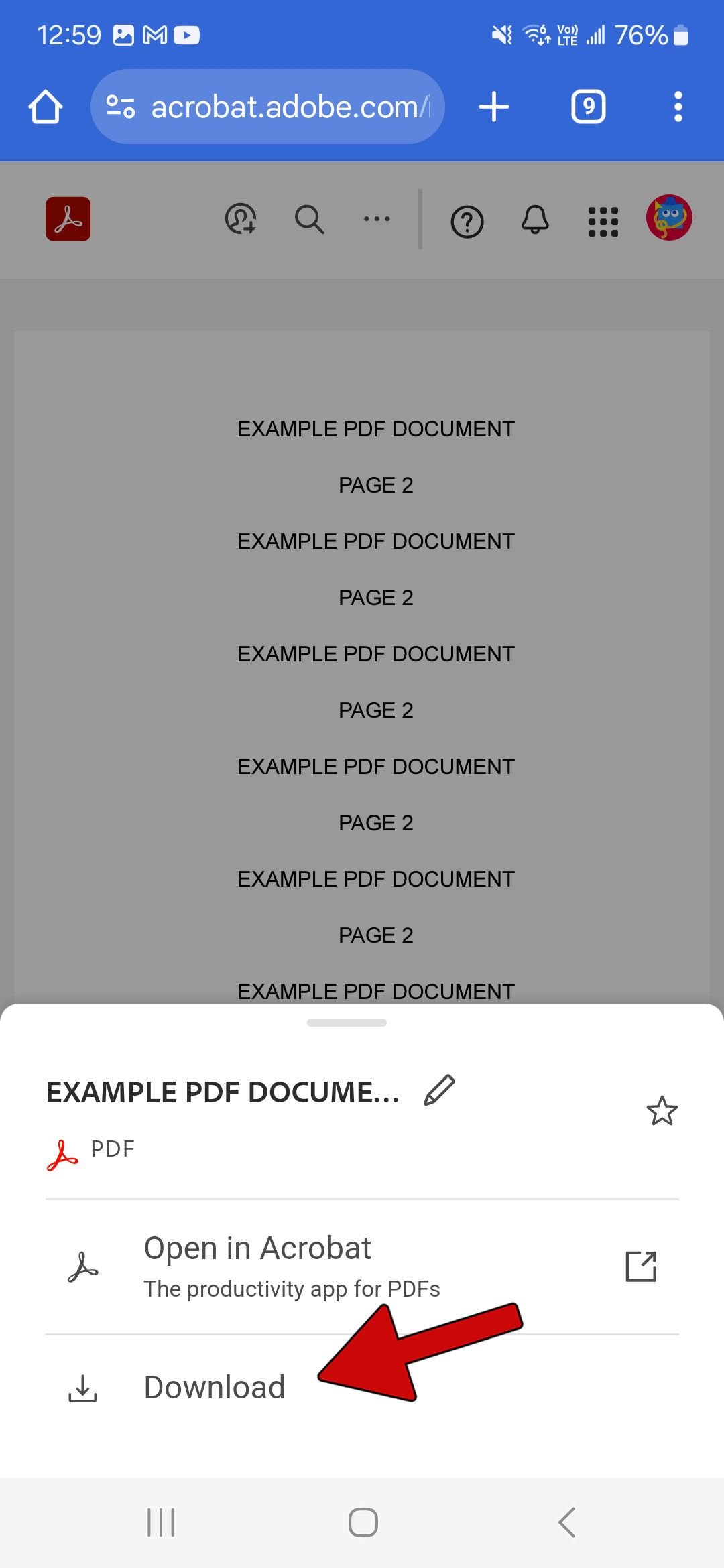
Excluir páginas de PDFs é fácil com as ferramentas certas
Fazer alterações básicas em um PDF não deve exigir assinaturas caras ou aplicativos pagos sofisticados. Excluir uma página PDF é fácil quando você sabe como fazê-lo e tem as ferramentas certas. Os benefícios de um PDF reduzido vão além de limpar páginas desnecessárias do seu documento. Você terá um arquivo menor, mais fácil de compartilhar com outras pessoas. O Gmail, por exemplo, tem um limite de 25 MB para anexos de e-mail.
Quer aprimorar ainda mais seu jogo de PDF? Temos vários guias interessantes com truques como converter um PDF para Kindle e converter um PDF em uma apresentação do Apresentações Google. Se você precisar de um dispositivo dedicado para leitura de PDF, confira nossas recomendações para os melhores leitores de e-books.

